Come aggiungere un simbolo di laurea in Word

Cosa sapere
- Tastiera: Alt + 0176 sul tastierino numerico.
- Barra multifunzione: Inserisci > Simbolo > Altri simboli. Quindi selezionare il simbolo del grado dall’elenco.
- Apri mappa caratteri: selezionare Visualizzazione avanzata se non selezionato. Cerca “laurea”, quindi copia e incolla.
Questo articolo spiega come aggiungere il simbolo del grado in Microsoft Word utilizzando una scorciatoia da tastiera, lo strumento Inserisci di Word e la Mappa caratteri incorporata in Windows.
Come digitare un simbolo di laurea in Word
Il simbolo del grado non è sulla maggior parte delle tastiere per impostazione predefinita, quindi devi fare un po’ di lavoro per ottenerlo quando ne hai bisogno. Ci sono tre modi per ottenere il simbolo del grado senza aggiungere alcun software al tuo sistema.
Aggiungi un simbolo di laurea usando una scorciatoia da tastiera
Il modo più rapido per aggiungere un simbolo di laurea al tuo documento Microsoft Word è tramite una scorciatoia da tastiera. Tuttavia, per sfruttare questa scorciatoia, dovrai disporre di una tastiera con un tastierino numerico completo. Ciò significa che alcuni laptop e tastiere più piccole non saranno in grado di sfruttare questa opzione di accesso.
Per aggiungere un simbolo di laurea in Microsoft Word, posiziona semplicemente il cursore nel punto in cui desideri il simbolo e digita Alt + 0176 sul tastierino numerico. Il simbolo dovrebbe apparire automaticamente dove si trova il cursore, proprio come se avessi digitato qualcos’altro.
Aggiungi un simbolo di laurea usando lo strumento Inserisci
Se non disponi di una tastiera con tastierino numerico, puoi sempre aggiungere il simbolo del grado a un documento di Word tramite lo strumento Inserisci della barra multifunzione.
- Individua e seleziona Inserisci nella barra multifunzione nella parte superiore della finestra di Microsoft Word e seleziona Simboli.
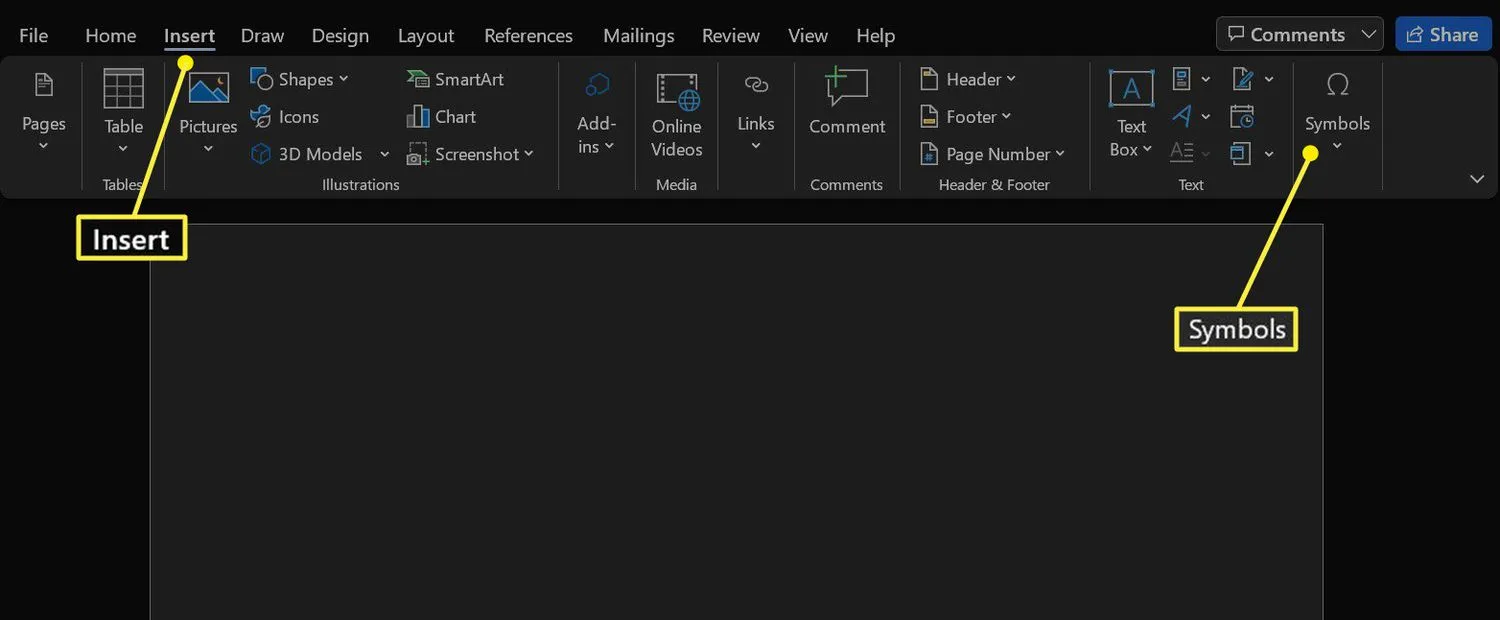
- Fare clic su Simbolo.
- Seleziona Altri simboli.
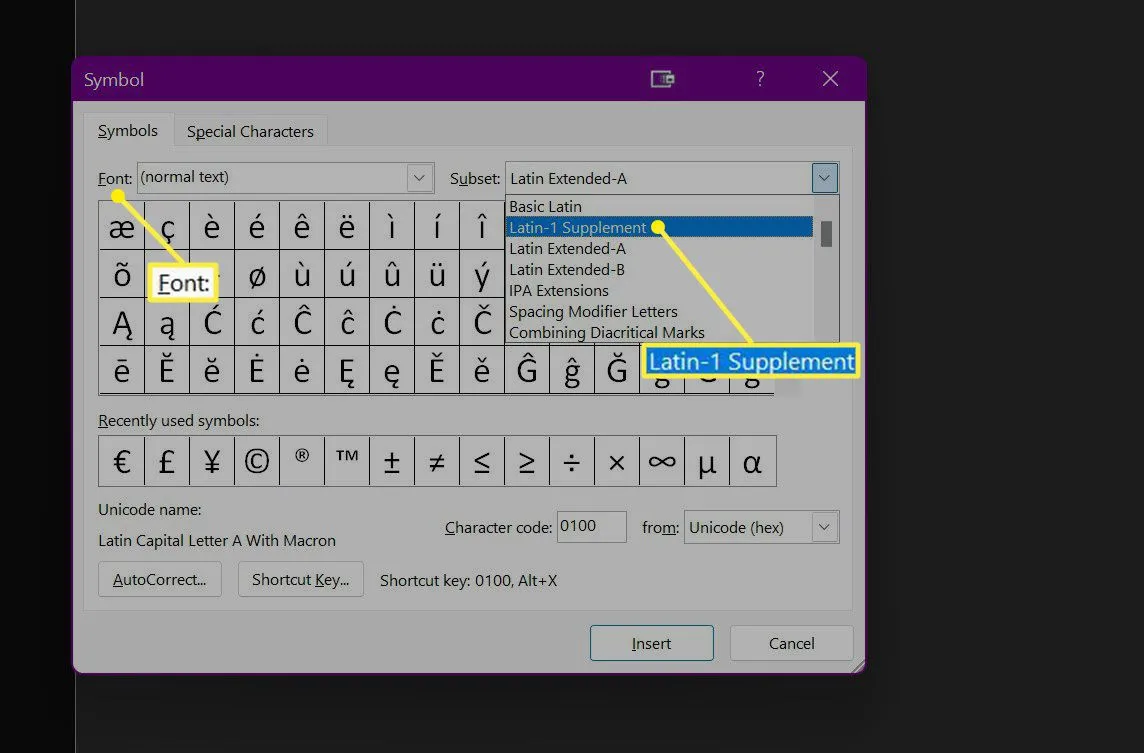
- Trova e seleziona il simbolo del grado nell’elenco dei simboli.
- Fare clic su Inserisci per aggiungere il simbolo del grado al documento.
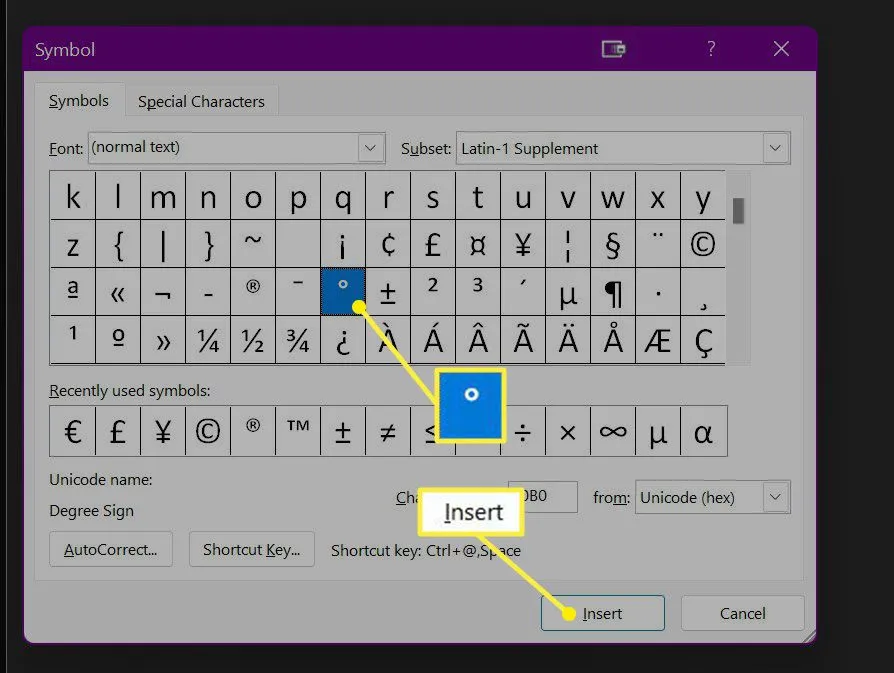
Aggiungi il simbolo del grado a Word utilizzando la mappa dei caratteri di Windows
Se utilizzi un computer Windows, puoi anche aggiungere un simbolo di laurea al tuo documento copiandolo direttamente dalla Mappa caratteri di Windows. Anche se un po’ più complesso, è utile in quanto il simbolo può anche essere incollato in altre applicazioni, non solo in Microsoft Word.
- Digita Carattere nella barra di ricerca di Windows e seleziona Mappa caratteri dai risultati.
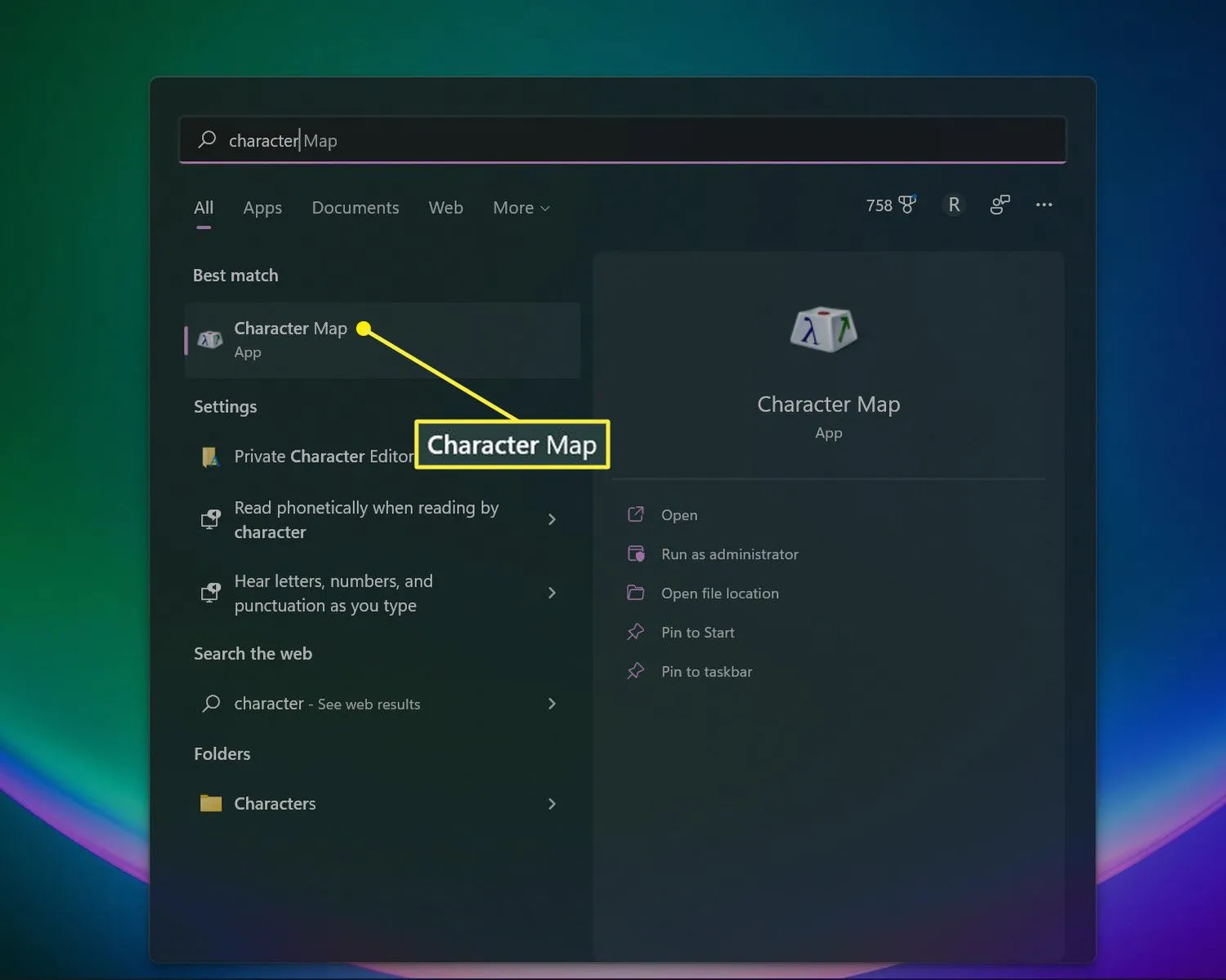
- Abilita la visualizzazione avanzata nella parte inferiore della finestra Mappa caratteri se non è ancora abilitata.
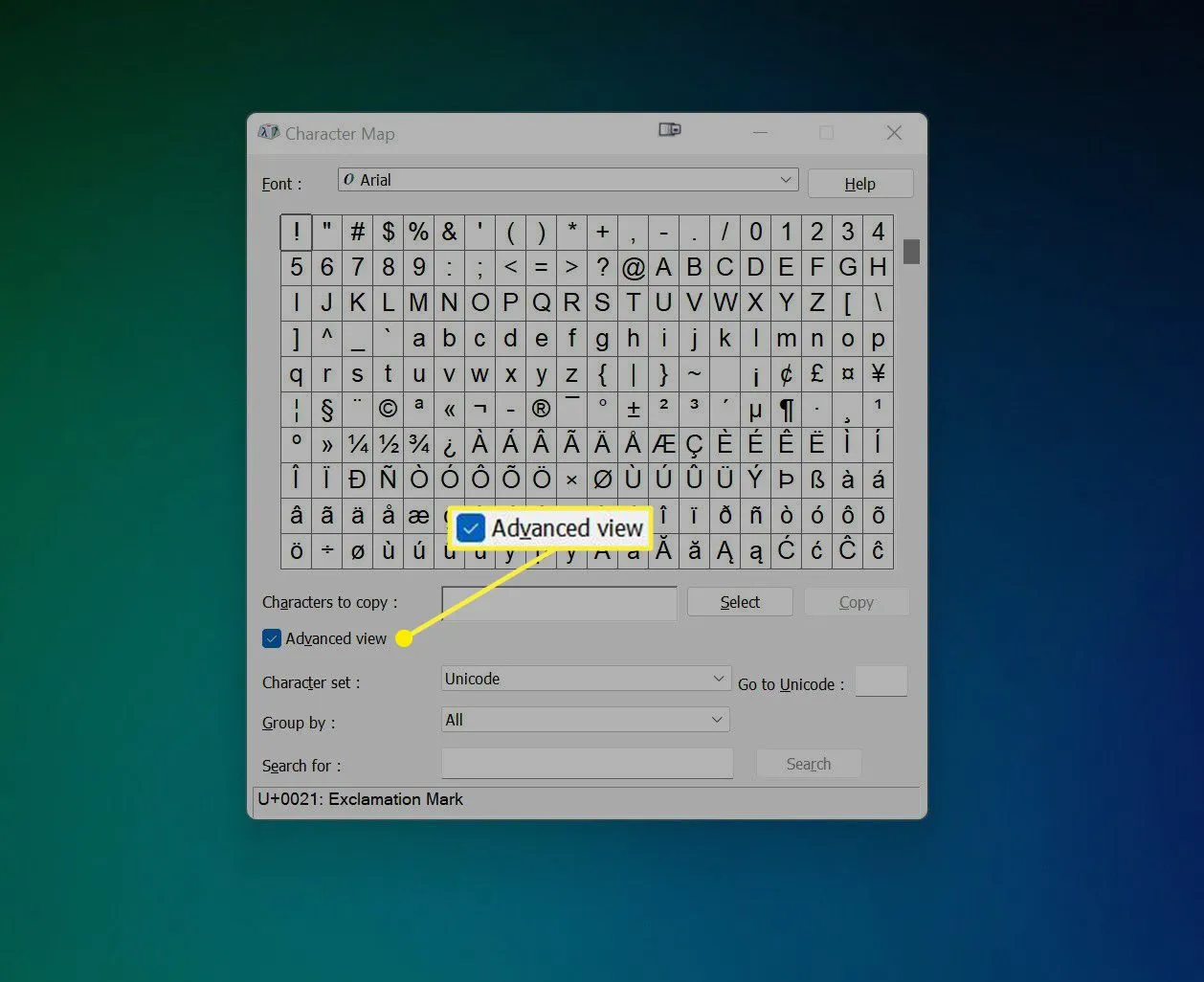
- Digita la laurea nel campo di ricerca. e fai clic su Cerca o premi Invio.
- Fare doppio clic sul simbolo e scegliere Copia.
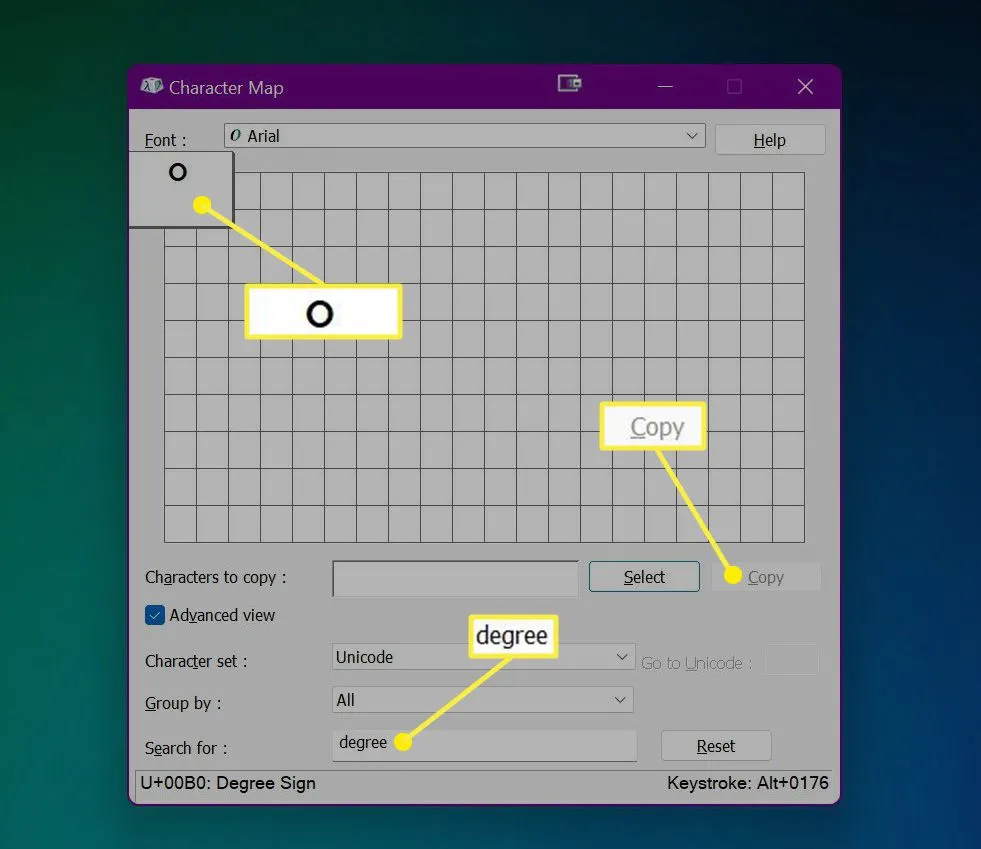
- Torna al tuo documento Word e incolla il simbolo in posizione.
- Come posso eliminare il simbolo di paragrafo in Word?Se i segni di formattazione vengono visualizzati e non vuoi che lo facciano, nascondili andando su File > Opzioni > Visualizza e deselezionali in Mostra sempre questi segni di formattazione sullo schermo sezione. Su un Mac, vai su Word > Preferenze > Visualizza e deseleziona tutto in Mostra caratteri non stampabili. In alternativa, su entrambe le piattaforme, fare clic sul pulsante Mostra/Nascondi
 sulla barra multifunzione.
sulla barra multifunzione. - Dov’è il simbolo del segno di spunta in Word? Il codice alt per un segno di spunta (√) è 251. In alternativa, puoi trovarlo nella Mappa caratteri. Su un Mac, premi Opzione + V sulla tastiera.



Lascia un commento